Hogyan lehet menteni az Android névjegyeket egy számítógépen

- 2863
- 456
- Nemes Benjámin
Ha bizonyos célokra el kellett mentenie a névjegyeket az Android telefonról a számítógépre - nincs semmi könnyebb, és ehhez a pénzeszközöket magában a telefonon és a Google -fiókban is biztosítják, ha a kapcsolattartók szinkronizálódnak vele. Vannak harmadik fél -alkalmazások, amelyek lehetővé teszik a névjegyek mentését és szerkesztését a számítógépen.
Ebben az utasításban számos módszert mutatok be az Android névjegyek exportálására, a számítógépen megnyitni és elmondani, hogyan lehet megoldani bizonyos problémákat, amelyek közül a leggyakoribb a nevek helytelen megjelenítése (a tartósított érintkezőkben található hieroglifák láthatók).
Csak telefon segítségével vegye fel a kapcsolatot a megőrzéssel
Az első módszer a legegyszerűbb - csak elegendő a telefon, amelyen a névjegyek mentenek (nos, természetesen szüksége van egy számítógépre, mivel ezt az információt továbbítjuk).

Indítsa el a "Névjegyek" alkalmazást, kattintson a menü gombra, és válassza az "Import/Exportálás" lehetőséget.
Ezután a következő műveleteket is elvégezheti:
- Importálása a meghajtóról - a kapcsolattartó könyvbe történő importáláshoz használják a belső memóriában vagy az SD -kártyán lévő fájlból.
- Exportok a meghajtóhoz - Az összes névjegyet elmenti az eszköz VCF fájljába, majd bármilyen kényelmes módon továbbíthatja a számítógépre, például a telefon csatlakoztatásával a számítógéphez USB -n keresztül.
- VIZSGÁLATI NEVÉLKÉPEK Átadása - Ez az opció akkor hasznos, ha korábban telepített egy szűrőt a beállításokba (úgy, hogy nem minden névjegy megjelenik), és csak azokat kell mentenie, amelyeket a számítógépre látszanak. Ha ezt az elemet választja, akkor nem fog meghívni, hogy mentse az eszköz VCF fájlját, de csak ossza meg azt. Kiválaszthat egy Gmail -t, és elküldheti ezt a fájlt postán (beleértve ugyanazt, amellyel elküldi), majd megnyithatja azt egy számítógépen.
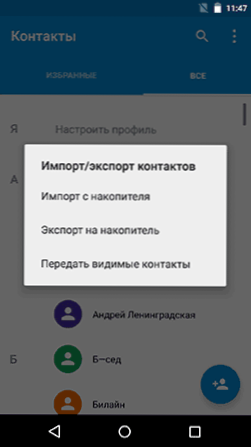
Ennek eredményeként kap egy vCARD fájlt mentett névjegyekkel, amelyek szinte bármilyen alkalmazást megnyithatnak, amelyek például az ilyen adatokkal működnek, például,
- Windows névjegyek
- Microsoft Outlook
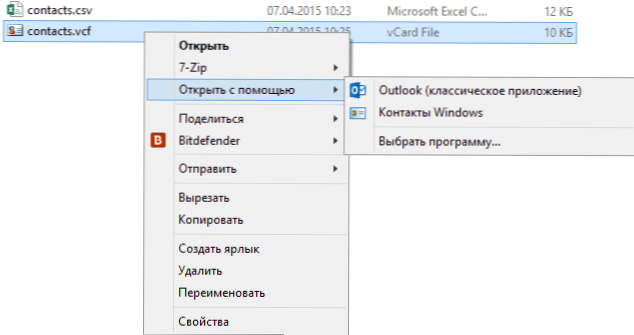
E két programmal azonban problémák merülhetnek fel - a mentett kapcsolatok orosz neve hieroglifákként jelenik meg. Ha a Mac OS X -mel dolgozik, akkor ez a probléma nem lesz ott, könnyen importálja ezt a fájlt a natív kapcsolattartó alkalmazásba az Apple -től.
A probléma kijavítása az Android névjegyzékekkel a VCF fájlban az Outlook és a Windows névjegyek importálásakor
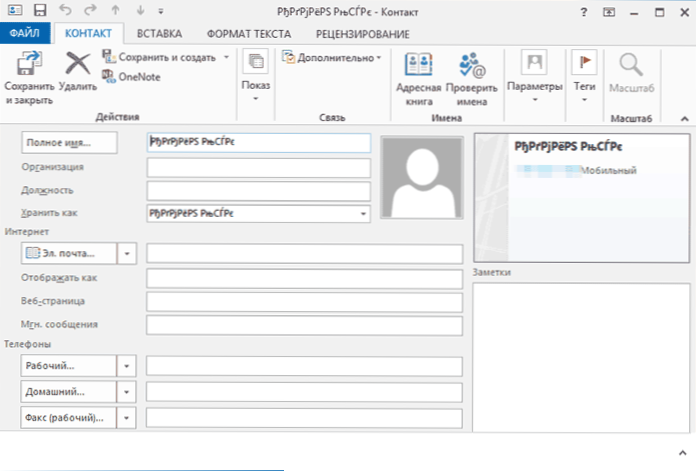
A VCARD fájl egy olyan szöveges fájl, amelyben a névjegyek névjegyei speciális formátumban vannak rögzítve, és az Android elmenti ezt a fájlt az UTF-8 kódolásban, és a Standard Windows eszközök megpróbálják megnyitni a Windows 1251 kódolásban, ezért ezért A cirill helyett a hieroglifákat látja.
A probléma megoldására a következő módok vannak:
- Használjon olyan programot, amely megérti az UTF-8 kódolást a névjegyek importálásához
- Adjon hozzá speciális címkéket a VCF fájlba, hogy tájékoztassa az Outlook -ot vagy más hasonló programot a használt kódolásról
- Mentse el a VCF fájlt a Windows kódolásban
Azt javaslom, hogy a harmadik utat a legegyszerűbb és leggyorsabban használja. És javaslom az ilyen megvalósítását (általában sokféle módon van):
- Töltse le a Sublime Text Text Editor -t (hordozható verziót, amely nem igényel telepítést) a hivatalos SublimeText webhelyről.Com.
- Ebben a programban nyissa meg a VCF fájlt névjegyekkel.
- A fájl kiválasztásához a menüben - Mentés kódolással - Cirillic (Windows 1251).
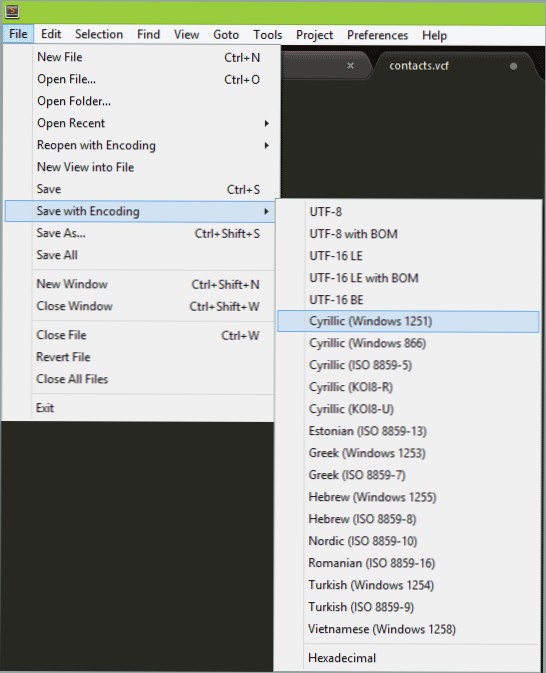
Készen áll, ezt a műveletet követően a névjegyek kódolása a legtöbb Windows alkalmazás megfelelően érzékelhető, beleértve a Microsoft Outlook -ot is.
Mentse el a névjegyeket a számítógépre a Google használatával
Ha az Android névjegyei szinkronizálódnak a Google -fiókkal (amit javasolok), akkor különféle formátumú számítógépen mentheti őket, ha az oldalra lép Kapcsolattartó.Google.Com
A bal oldali menüben kattintson a "Több" - "Export" gombra. Az útmutató megírásának idején, amikor megnyomja ezt a bekezdést, javasoljuk, hogy az exportfunkciókat használja a régi Google Contact felületen, és ezért megmutatom a további benne.
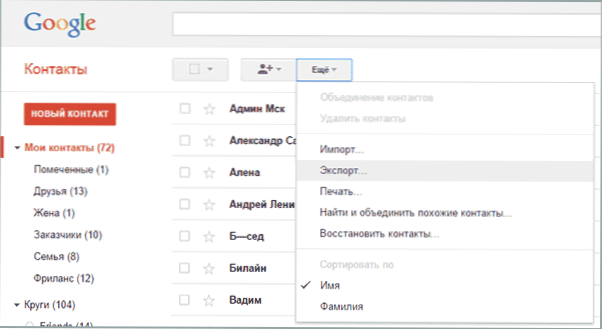
A kapcsolattartási oldal tetején (a régi verzióban) kattintson a "Több" elemre, és válassza az "Exportálás" lehetőséget. A megnyitó ablakban meg kell jelölnie:
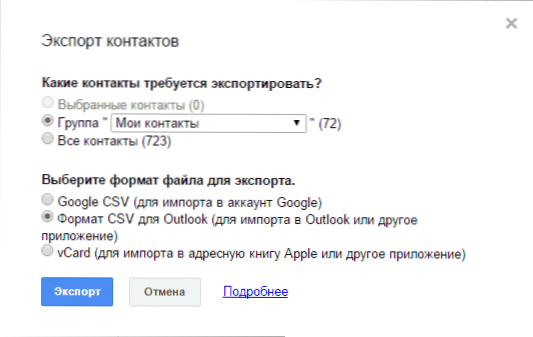
- Milyen kapcsolattartók az exportáláshoz - azt javaslom, hogy használja a "My Contacts" csoportot vagy csak a kiválasztott névjegyeket, mivel az "All névjegyek" lista olyan adatokat tartalmaz, amelyekre valószínűleg nincs szükség - például az e -mail címek, amelyekkel legalább egyszer már megfelelnek.
- A kapcsolatok mentésének formátuma az én ajánlásom - a VCARD (VCF), amelyet szinte bármilyen program támogat a kapcsolatokkal való munkavégzéshez (kivéve a fent írt kódolás problémáit). Másrészt a CSV szinte mindenütt támogatott.
Ezután nyomja meg az "Exportálás" gombot a fájl néven történő mentéséhez a számítógépre való mentéshez.
Harmadik fél programok használata az Android névjegyek exportálására
A Google Play Áruházban számos ingyenes alkalmazás található, amelyek lehetővé teszik a névjegyek felhőbe, a fájlba vagy a számítógépre történő mentését. Valószínűleg azonban nem fogok róluk írni - mindegyik szinte megegyezik a szokásos Android eszközökkel, és az ilyen harmadik parti alkalmazások használatának előnyei kétségesnek tűnik (kivéve, hogy az AirDroid ilyen jó, de ez lehetővé teszi Csak a kapcsolatokkal való munkától távol dolgozik).
Ez egy kicsit más programokról: Az Android okostelefonok sok gyártója saját szoftvert szállít a Windows és a Mac OS X számára, ami többek között lehetővé teszi a kapcsolatok biztonsági mentéseinek mentését vagy más alkalmazásokba történő importálását.
Például a Samsung számára Kies, az Xperia - Sony PC Companion számára. Mindkét programban a kapcsolatok exportja és behozatala olyan egyszerűen történik, amennyire csak lehet, tehát nem szabad problémákat okozni.
- « A Windows jelszavak visszaállítják a flash meghajtókat
- Hogyan válhat egy mappa vagy fájl tulajdonosa a Windows -ban »

